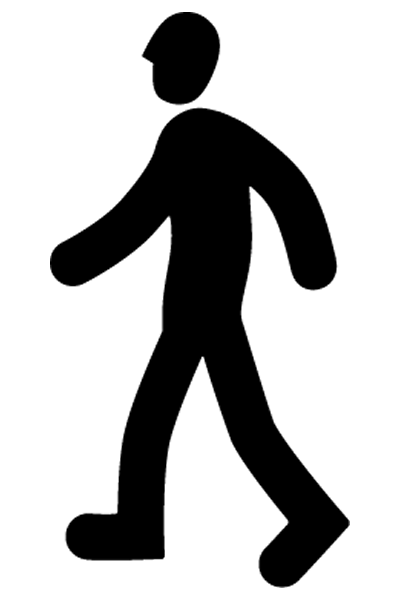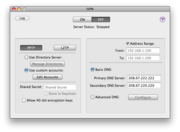宮崎におります。もちろん、東京・大阪をサービスエリアとするradikoは・・・聞けません。
うーん、あの番組やこの番組をリアルタイムに聴きたいなー、と思うわけで、何か方法はないだろうか・・・と。
3つほど方法を考えてみました。
- 録音して、そのファイルを終了後に手元に転送する
- パソコンをストリーミングサーバに仕立てて、その音を聞く
- パソコンをVPNサーバに仕立てて、VPN経由で音を聞く
さて、すっかり夏休みの自由研究見たくなりましたが、1,2は実はすでに実現していました・・・。
ただし、過去形。なぜなら自宅のWindows PCがハングアップしてしまったから。
てなわけで、事務所のパソコンは自分が不在の間は使われることなく遊んでいるので、ではこれを即席サーバとしてみようと・・・考えました。
しかし、事務所のパソコンはiMac。Windowsほどそういうフリーウェアは充実してないのも事実。UNIX系の血を引いているので、コマンドラインであーだこーだとやっていけばいろんなことができます。
が、少々ズボラ体質の自分。MacOSXの設定が簡単!なところが好きな人なので、Mac向けのシェアウェアを使って簡単に実現する方向に流れてきました。
– – –
てことで、まずVPN。MacではOpenVPNを使うこともできますが、設定が面倒・・・とすぐに思ったので、時間を£で買いました。
購入前のお試しは「なし」なので、思い切って購入。
試さなきゃわかりませんもの。
見た目→は相当あっさりしてますが、インストールしてこのソフトを起動して、この画面で「ユーザーアカウントの設定」「IPアドレスを振る範囲を設定(クライアント側に割り振るIPアドレス)」「DNSの設定」をするだけ・・・。
自分の場合はPPTPを選択して、IPアドレスは使っていない範囲を指定しました。「192.168.0.x」のローカルアドレスを使っているのですが、間違って「192.168.1.x」を指定してしまって、しばらく唸ってました・・・。
一つ面倒なところは、ルーターで1723ポートをこのMacに対してマッピングするという手順があります。
その後、スイッチオンー。そして宮崎にあるMacBookにVPNの設定をしてやりますと、事務所の中のネットワークに入ったような感じになって、radikoからは千葉県に存在するパソコンに見えるわけです。
もちろん、radiko.jpはちゃんと聞けました。
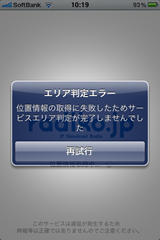
しょんぼり。
ってことで、2のストリーミングサーバ構築を考えましたが、以前Macで構築したときに面倒な思いをしたので、Nicecastを試してみました。
流れはこちらを参考にしました→Radiko.jp を iPhone で聴く方法(Mac版)
このソフト、別途サーバソフトを用意することなく使えます。
QuickTime Streaming ServerやSHOUTCastでは、ストリーミングサーバソフト(もしくはねとらじみたいな公開サーバ)と放送用ソフトを用意して、さらにMacの場合アプリケーションで鳴っている音を仮想オーディオにするプラグインを使って・・・と設定が複雑なもんです。
こちらの場合は、ルータの8000ポートをとりあえず開けるぐらいで、あとはどのアプリケーションの音を配信するか、レートをどうするかだけ。
ただし、配信の形式はMP3のみなので、レートを低くするとシャリシャリ感があります。AAC+あたりで配信できるとイヤホンで聴いたときの耳障りはよいのになーとは思います。
長くなりましたが、いまのところNicecastの購入で足踏み中。価格に見合った簡単さですが、もうちょっと機能が欲しい・・・。でも最終的には買うかも。
最初の録音というのは、radiko開始直後にAudioHijackを購入していたのでこちらで。ただ、元々収録で放送されている番組は録音して聞いてもいいかなと思いますが、生番組はやっぱりリアルタイムで聞きたいのですよね・・・。